
Peter Holmes
0
1116
285
Ako ste izgubili lozinku za Mac, nema potrebe za panikom. Postoji puno načina na koje možete povratiti pristup svom računalu.
Mnoge od ovih metoda mogu zahtijevati da se prethodno poduzmu neke preventivne mjere, ali vjerovatno je da ste većinu ovih stvari već učinili, upravo zahvaljujući načinu na koji većina ljudi koristi svoja Mac računala.
1. metoda: resetirajte sa svojim Apple ID-om
Na zaslonu za prijavu kliknite ikonu upitnika pored polja zaporke. Trebali biste vidjeti sljedeću poruku: Ako ste zaboravili lozinku, možete je resetirati pomoću Apple ID-a. (Ako je vaše računalo prijavljeno na druge račune, možda ćete se morati odjaviti s onih da biste koristili ovu opciju.) Kliknite strelicu pored nje i unesite svoj Apple ID i lozinku.
Morat ćete unijeti pogrešnu lozinku barem tri puta prije nego što vidite opciju za resetiranje.

Vidjet ćete upozorenje da će to stvoriti novi privjesak za ključeve. Klik u redu.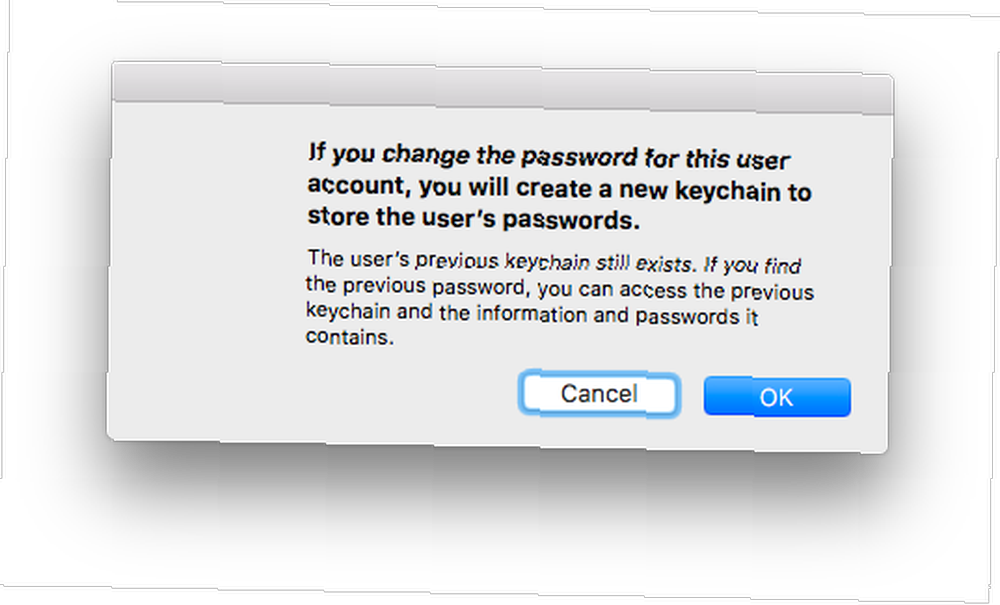 Tada možete dvaput unijeti novu lozinku i nagovještaj lozinke i kliknuti Resetiranje lozinke.
Tada možete dvaput unijeti novu lozinku i nagovještaj lozinke i kliknuti Resetiranje lozinke.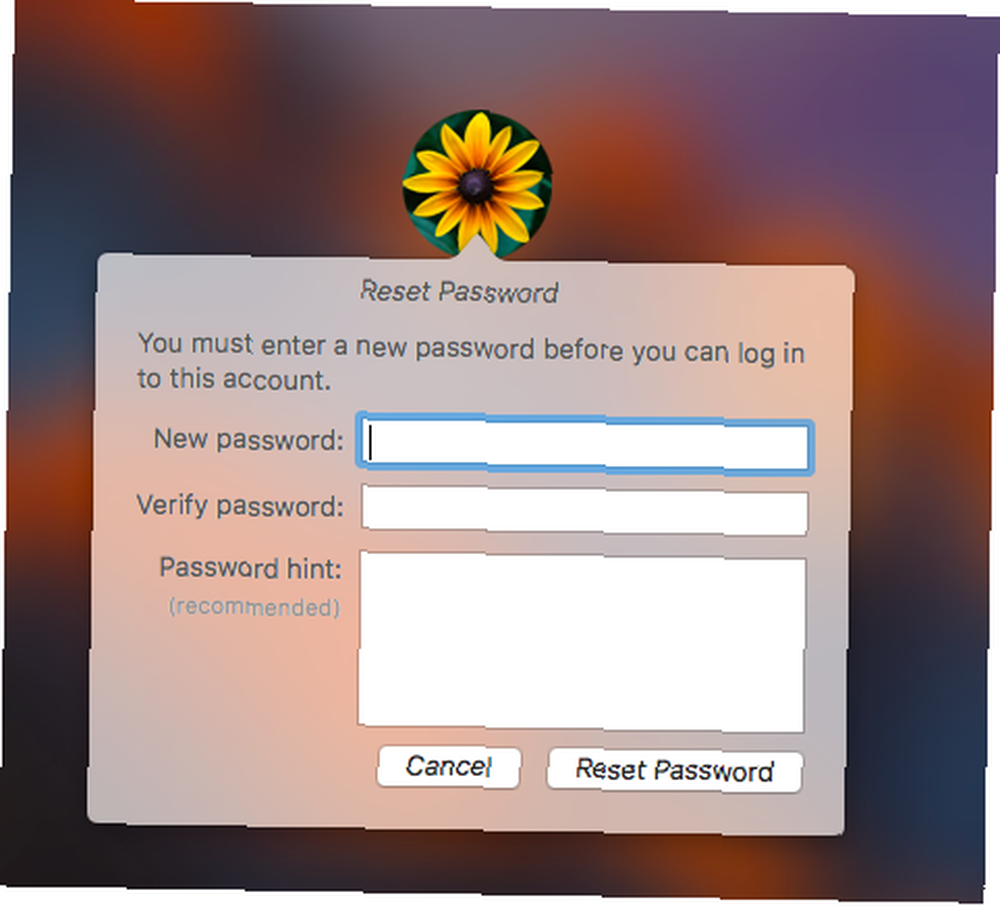
Ako već nemate Apple ID povezan s vašim Mac računarom, idite na Postavke sustava > iCloud registrirati novi račun ili se prijaviti na postojeći račun povezan s računalom.
U nekim slučajevima, ako idete Postavke sustava > Korisnici i grupe, i vidjet ćete mogućnost provjere Dopusti korisniku da resetira lozinku pomoću Apple ID-a. Čak i ako ne vidite tu opciju, vjerojatno ćete i dalje vidjeti svoj Apple ID kako biste resetirali zaporku.
Pogledajte naš vodič za resetiranje Apple ID lozinke Zaboravili ste Apple ID ili lozinku iCloud? 6 načina da ga resetirate Zaboravili ste Apple ID ili lozinku iCloud? 6 načina za resetiranje Zaboravili ste lozinku za iCloud? Evo kako vratiti račun ako ste zaboravili lozinku za Apple ID i ne možete se prijaviti. Ako ste to zaboravili.
Druga metoda: vraćanje s drugog administrativnog računa
Ako na računalu imate postavljen dodatni administrativni račun, možete ga koristiti za resetiranje zaporke.
- Prijavite se na drugi administratorski račun pomoću korisničkog imena i lozinke.
- Ići Postavke sustava > Korisnici i grupe.
- Kliknite bravu da biste mogli unijeti promjene u postavke i ponovo unijeti ime i lozinku administratora.
- Odaberite administrativni račun iz kojeg ste zaključani i kliknite Resetiranje lozinke.
- Unesite svoju novu lozinku dva puta, a preporučuje se i da unesete savjet ako zaboravite zaporke.
- Klik Promijenite zaporku.
- Sada se možete odjaviti s drugog administrativnog računa i ponovno se prijaviti na svoj račun pomoću novostvorene zaporke.
3. način: resetiranje s glavnom lozinkom
Ovo je još jedna pomalo preventivna metoda jer ćete na računalu morati dodati glavnu lozinku Postavke sustava > Korisnici i grupe i kliknete na gumb postavki. Klik Kreirajte glavnu lozinku. Od vas će se tražiti da dva puta unesete kompliciranu lozinku i nagovještaj zaporke.
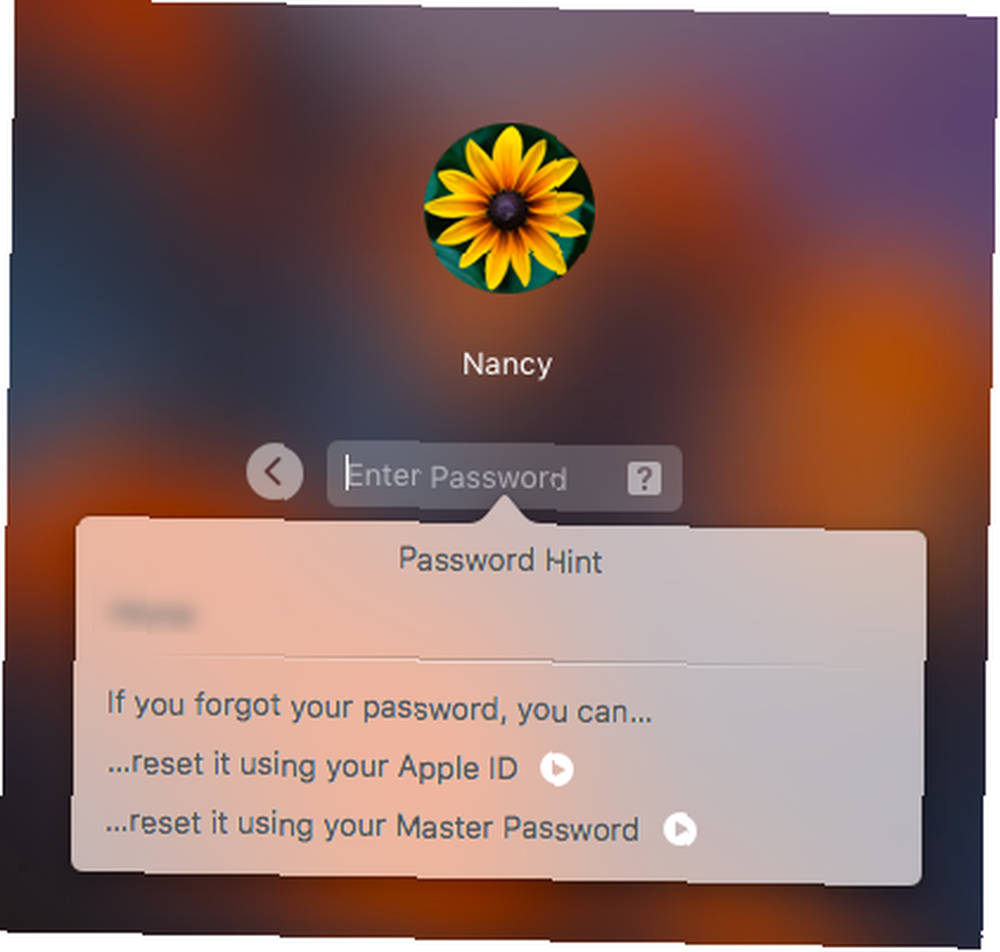
Ako vam je dodana glavna lozinka, kad ste nekoliko puta pogrešno unijeli lozinku, trebali biste je vidjeti pored mogućnosti resetiranja zaporke pomoću Apple ID-a.
Proces resetiranja lozinke s vašom glavnom lozinkom identičan je postupku resetiranja vašeg Apple ID-a.
4. način: resetiranje pomoću načina oporavka
Ako nijedna od gore navedenih opcija ne djeluje na vas, pokušajte koristiti način oporavka pomoću sljedećih koraka:
- Ponovo pokrenite računalo i pritisnite Cmd + R dok ne vidite da se pojavljuje Appleov logo. Možda će proći neko vrijeme, ali vidjet ćete traku napretka kojom ćete obavijestiti da se vaše računalo podiže u način oporavka.
- U izborniku idite na komunalne usluge > Terminal.
- U terminalu upišite resetiranje lozinke i pritisnite enter. Ovo će otvoriti uslužni program Reset Password.
- Na padajućem izborniku odaberite račun koji želite resetirati.
- Unesite novu lozinku dva puta i nagovještaj lozinke.
Nakon što upišete resetpassword u Terminal, ako koristite stariju verziju Mac OS-a, vidjet ćete drugačije sučelje koje vam daje tri mogućnosti: zaboravili ste lozinku, lozinka ne radi ili tipkovnica ne radi.
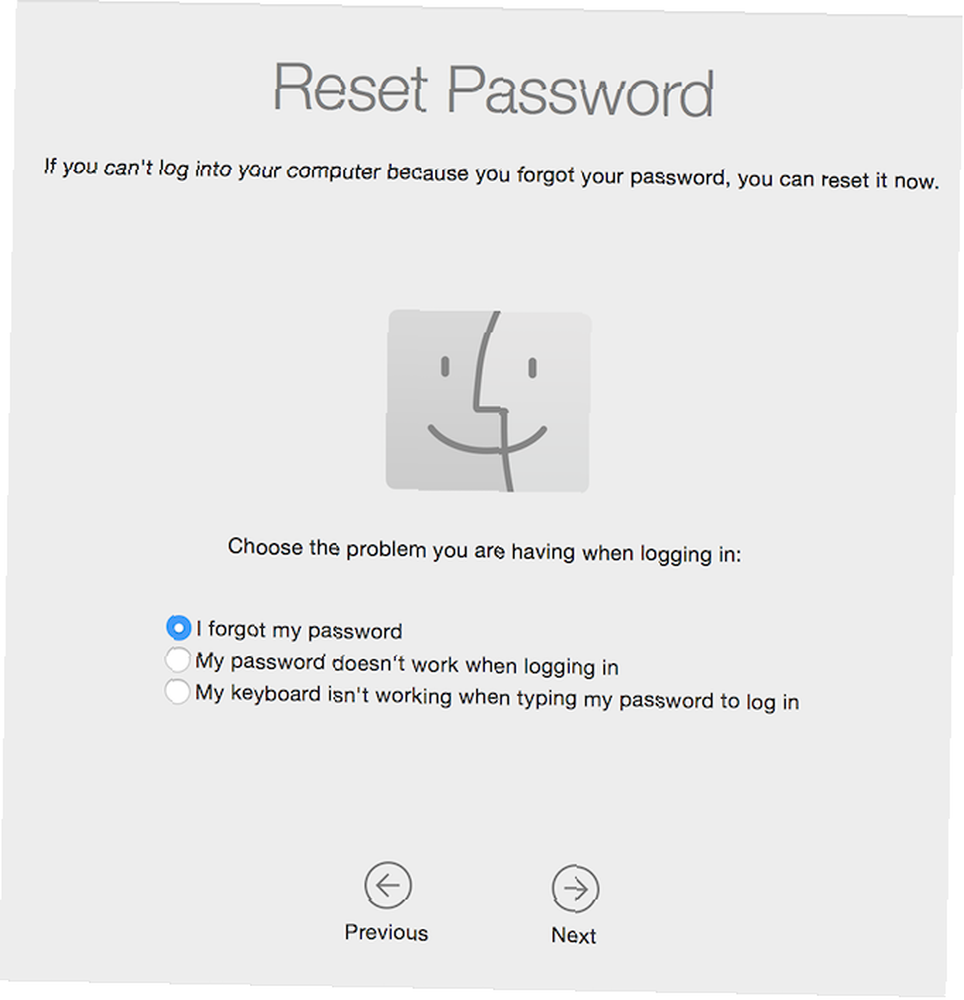
Ako odaberete da ste zaboravili zaporku, od vas će se tražiti da unesete svoj Apple ID i moći ćete unijeti novu zaporku.
Ubuduće možete zaboraviti zaporku koristeći najbolji upravitelj lozinki za svoj Mac. Najbolji upravitelj lozinki za vaš Mac je… Najbolji upravitelj lozinki za vaš Mac je… Morate koristiti upravitelja lozinki da biste zadržali jedinstvene, jake lozinke za svako web mjesto. Koji je najbolji upravitelj lozinki za Mac? , Ali ako sve drugo ne uspije, preporučujemo da izravno kontaktirate Apple.











